Как любитель музыки, iPod является идеальным компаньоном для прослушивания музыки. Однако из-за ограниченного пространства вы должны удалить песни с iPod для более нового прослушивания. Вы можете легко синхронизировать музыку с iPod, но при удалении музыки с iPod это кажется немного сложным. Особенно, если у вас есть iPod Nano, iPod Shuffle или iPod Classic, вы обнаружите, что не можете даже стереть песни на нем напрямую. Итак, здесь мы покажем вам четыре способа удаления песен с iPod.
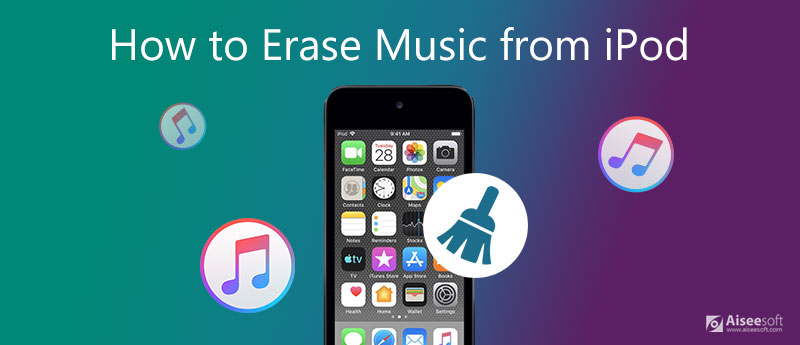
Если у вас есть iPod touch, вам повезло удалить песни непосредственно с iPod touch. Apple предлагает пользователям два способа удаления музыки с iPod.
Откройте приложение «Музыка» - выберите «Песни» внизу - Проверьте песни, которые вы хотите стереть - Сдвиньте влево и найдите красную кнопку «Найти» - нажмите «Удалить», чтобы удалить песню с iPod одну за другой.
Таким образом, вы можете стереть музыку с iPod без компьютера, но вы должны удалять песни с iPod одну за другой.
Если вы хотите удалить все песни с iPod touch, вы можете попробовать этот способ. Откройте приложение «Настройки» на iPod, перейдите в «Общие», найдите «Использование», выберите «Управление хранилищем», нажмите «Музыка». Нажмите «Изменить» в правом верхнем углу и выберите «Все песни». Нажмите красный значок «-», чтобы удалить все песни, когда справа отображается кнопка «Удалить».
Этот способ позволяет быстро стереть всю музыку с iPod. Но эти удаленные песни можно восстановить с помощью каких-то инструментов восстановления.
Для таких классических устройств iPod, как iPod Nano, iPod Shuffle и iPod Classic, их необходимо стереть на компьютере через iTunes. Шаги следующие,
Этот способ работает немного сложнее, и вы должны выполнять его с осторожностью. Кроме того, вы можете удалять только песни с вашего iPod, но они по-прежнему хранятся в вашей библиотеке iTunes и на компьютере.
Три упомянутых выше способа могут помочь стереть вашу музыку с iPod touch, iPod Nano, iPod Shuffle и iPod Classic. Но вы можете легко восстановить удаленную музыку с iPod с помощью инструментов восстановления или библиотеки iTunes. Поэтому мы рекомендуем вам самый безопасный способ постоянного удаления музыки с iPod. Прежде чем продолжить следующие шаги, вам необходимо скачать и установить Ластик для iPod чтобы помочь вам.
100% безопасность. Без рекламы.
Примечание. Помимо удаления всей музыки с iPod, эта программа удалит весь контент и настройки с вашего iPod. Он полностью и безопасно удаляет все данные на вашем iPod и предотвращает их восстановление. Итак, перед тем как приступить к следующим действиям, пожалуйста, проверьте ваш iPod, и вам лучше резервное копирование iPod на компьютер.

Подключите iPod к ПК и подождите несколько секунд, эта программа автоматически обнаружит ваш iPod.
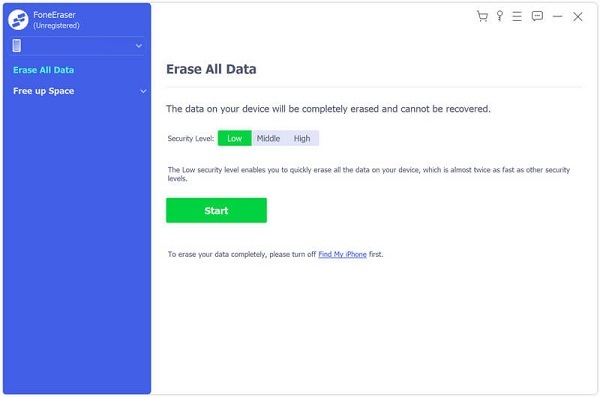
Выберите уровень стирания (Низкий, Средний и Высокий), чтобы стереть музыку с iPod по своему желанию.

Нажмите кнопку «Пуск», чтобы стереть всю музыку с вашего iPod.

Стирание всей музыки с iPod означает, что восстановить данные снова будет невозможно. Это удалит все данные, будь то звук, альбом, кеш или другая личная информация. Но если вы просто хотите удалить ненужные музыкальные треки, альбомы или другие невидимые файлы на вашем iPod, вы можете выбрать инструмент для очистки, чтобы освободить больше места на вашем iPod. Это то что Очиститель iPhone от Aiseesoft программное обеспечение может сделать за вас. С помощью этого программного обеспечения все ненужные файлы будут автоматически обнаруживаться и очищаться с вашего iPod одним щелчком мыши, включая журналы сбоев приложений, кеши приложений, загрузку временных файлов и многое другое.
100% безопасность. Без рекламы.




Почему я не могу удалить песни с iPod?
Вероятно, настройка синхронизации в iTunes может предотвратить удаление песен. Зайдите в iTunes и отключите автосинхронизацию, и его можно будет удалить с вашего iPod.
Как удалить песни с iPod без iTunes?
Вы можете попробовать методы, упомянутые в Части 1, чтобы узнать больше.
Могу ли я стереть все на iPad без iTunes?
Без iTunes вы можете воспользоваться альтернативой iTunes, например, профессиональной под названием Aiseesoft iPhone Cleaner. Он поддерживает все модели iPod, iPhone и iPad. Это программное обеспечение предлагает бесплатную пробную версию, чтобы удалить все с вашего iPod навсегда без каких-либо шансов на восстановление. Вы можете удалить все данные за раз. Кроме того, вы также можете использовать его для очистки ненужных файлов, удаления нежелательных приложений, удаления больших файлов и многого другого.
Теперь 3 способа удаления закладок на iPhone были вам показаны. И вы можете выбрать одну из них для очистки закладок на iPhone, включая закладки Google, Firefox и Safari. Конечно, если у вас есть лучшие идеи, вы можете рассказать нам через ваш обзор.
Все об iPod
2. Ipod Touch
5. Конвертировать видео на iPod

iPhone Cleaner может выборочно очищать ненужные данные на вашем устройстве. Вы также можете использовать его, чтобы стереть личные данные и сделать ваш iPhone / iPad / iPod Touch быстрым и безопасным.
100% безопасность. Без рекламы.
100% безопасность. Без рекламы.